Photoshop(简称PS)是一款功能强大的图像处理软件,广泛应用于平面设计、摄影修图等领域,在PS中,字体的使用是设计作品的重要组成部分,合理的字体搭配和运用可以为作品增色不少,如何在PS中使用字体呢?本文将为你详细介绍PS字体的使用方法。
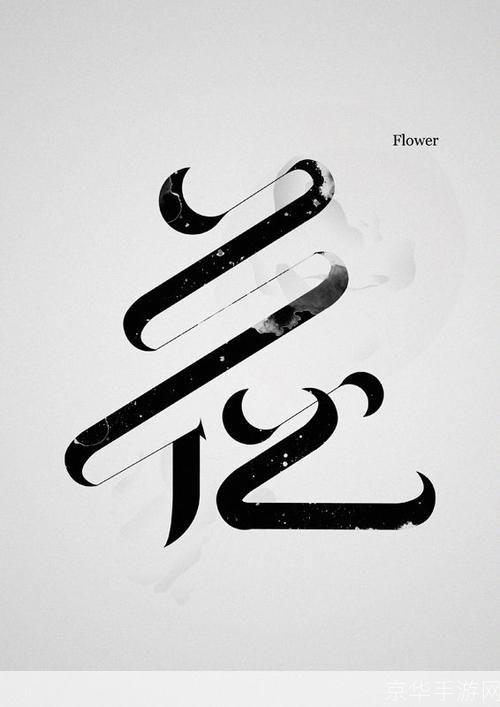
1、安装字体
在使用PS字体之前,首先需要安装相应的字体,字体可以从互联网上下载,也可以购买正版字体,安装字体的方法如下:
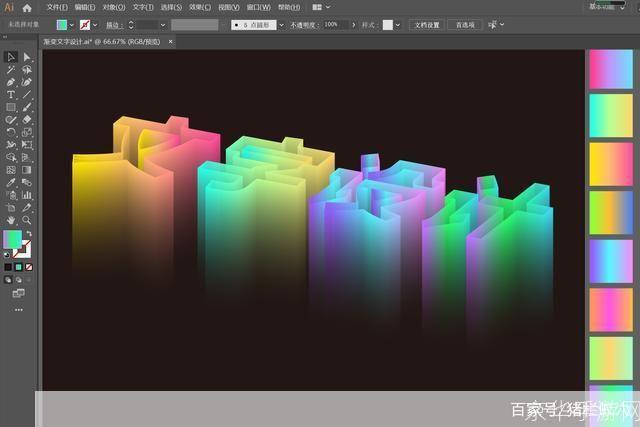
(1)将下载好的字体文件解压,得到一个或多个TTF格式的文件。
(2)打开“我的电脑”,进入“C盘”文件夹,依次找到“Windows”-“Fonts”文件夹。
(3)将解压得到的TTF格式字体文件复制到“Fonts”文件夹中,系统会自动安装字体。
2、选择字体
在PS中,可以通过以下方法选择字体:
(1)点击工具栏中的“文字工具”(T),然后在画布上点击鼠标左键,即可输入文字,此时,可以在顶部菜单栏中找到“字符”面板,点击其中的“字体”下拉菜单,选择需要的字体。
(2)在输入文字后,选中文字图层,然后点击顶部菜单栏中的“窗口”-“字符”,打开“字符”面板,在面板中,可以设置字体、字号、行距等属性。
3、调整字体样式
在PS中,可以通过以下方法调整字体样式:
(1)改变字体大小:选中文字图层,在顶部菜单栏中找到“字符”面板,点击“字号”下拉菜单,选择合适的字号,或者直接在画布上拖动文字边框,调整文字大小。
(2)改变字体颜色:选中文字图层,点击顶部菜单栏中的“前景色”,选择需要的颜色,或者直接在画布上点击鼠标右键,选择“填充颜色”,调整文字颜色。
(3)改变字体样式:选中文字图层,点击顶部菜单栏中的“字符”面板,点击“仿斜体”、“全部大写字母”、“小型大写字母”等按钮,调整字体样式。
版权说明:本文章为京华手游网所有,未经允许不得转载。